为什么我们要在 Windows 10 上创建系统映像恢复?
已发表: 2019-09-18您是否遇到过计算机开始出现异常行为的情况? 这可能有很多原因。 但不为人知的解决方案之一是将系统从以前保存的系统映像备份恢复到稳定状态。 为此,Windows 已经有一个内置程序可以实现这一点。 当然有很多第三方程序可以用来自动备份和存储文件,安全可靠地存储在云端。
什么是 Windows 10 上的系统映像备份?
系统映像备份是 Windows 操作系统文件或文件夹,其中包含以某种编码和压缩形式存在的用户硬盘的所有内容。 这些文件/文件夹主要用于在系统崩溃后将所有用户的数据复制回计算机上。
系统映像和 Windows 备份之间的区别。
系统映像
当用户拍摄系统映像时,这意味着捕获当前 Windows 设置、程序、驱动程序和文件的快照。 如果计算机停止工作,用户可以格式化计算机,并将其恢复为系统映像当天的状态。 它将复制可能需要数小时才能设置的所有更改和自定义。 即使已安装的应用程序也会被恢复,并且可以避免逐个安装每个应用程序的麻烦。 但是,没有选择单个项目的选项,这将是一个完整的修复。
Windows 备份
系统映像会备份您的个人文件,但使用 Windows 备份功能更适合个人文件。 系统映像捕获整个计算机的数据并创建非常大的文件,并且需要更多时间来创建。 另一方面,Windows 备份让您可以根据用户的判断选择要备份和还原的文件。 它使用起来更快更简单。
为什么要进行系统映像备份?
系统映像备份是全球所有计算机用户最重要的任务之一。 创建系统映像备份的好处是:
它创建一个计算机系统映像,可以帮助用户在面临软件问题时在几分钟内恢复整个系统。
如果 Windows 由于恶意软件攻击或意外删除文件而损坏或崩溃,则可以通过恢复整个图像来恢复它。
映像备份省去了重新安装所有软件并重新激活它的麻烦。
它还有助于保存用户文件,尤其是重要的文档、自定义配置和不可替代的照片。
Windows 10 上的系统映像备份可以帮助用户升级他们的计算机硬盘。 例如,如果您想更换硬盘,您可以创建计算机当前硬盘驱动器的系统映像并将其还原到另一个磁盘上。 这将使您能够将系统及其设置、驱动程序和文件迁移到新的硬盘驱动器。
何时进行系统映像备份?
本书没有规定何时必须进行系统映像备份。 但是,让我分享一下我个人遵循的过程:
在 Windows 10 上创建系统映像备份。 此任务必须至少每三个月执行一次。 系统映像备份包含计算机的快照。 预计会有更新,并在三个月内完成更改,这些更改必须在映像备份中更新。 此外,如果安装软件或 Microsoft 的主要更新之一等重大更改已安装,那么我建议立即创建系统映像备份以保存这些更改。
创建系统修复盘。 这必须每年进行一次。 您可以在 DVD 或闪存驱动器上创建修复盘。 您可以将其标记为 Windows 10 磁盘映像并确保其安全,因此它不会受到任何划痕,并且在需要时随时可用。 这将帮助您进行 Windows 10 的系统映像恢复。
Windows 备份。 Windows 备份必须根据用户的判断进行定时。 如果您的计算机上每天都有重要数据流,那么我建议您每天在午夜安排一次备份。 如果您将计算机用于个人用途,例如看电影、上网和玩游戏,那么您可能每周备份一次。
如何进行系统映像备份?
要创建系统映像备份,您需要访问控制面板。 在开始按钮附近左下角的搜索栏中键入“控制面板”。
单击“文件历史记录”。 将打开一个新窗口。
单击左下角的系统映像备份。 另一个窗口将打开。
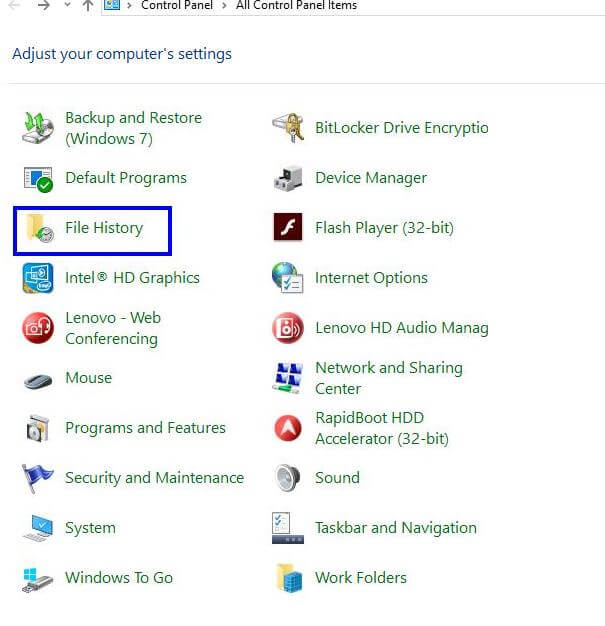

在左侧,将有两个选项:
一个。 在 Windows 10 上创建系统映像备份。此选项创建系统映像。 它将要求用户指定系统映像创建的位置。 可以在以下位置创建系统映像:
- 当前硬盘但不同的分区。 如果存储 Windows 和其他程序的主分区(通常是 C)损坏,则可以通过从存储在不同分区上的系统映像恢复它来恢复到以前的稳定状态。 但是,此选项有一个限制。 如果硬盘损坏,则所有分区都会受到影响,并且无法恢复。
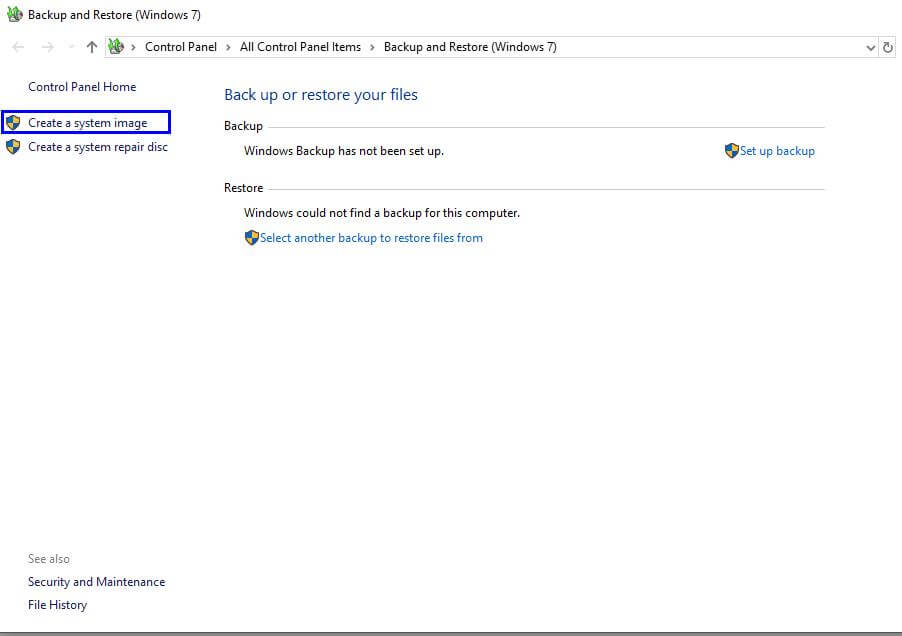
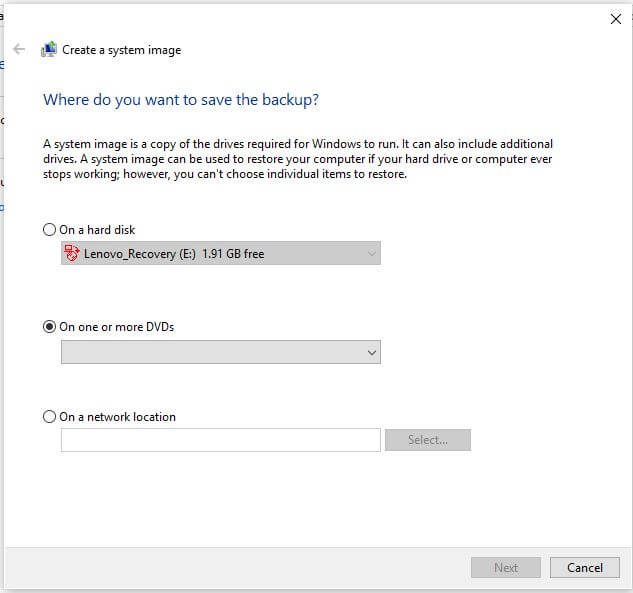

- 一张或多张 DVD。 可以在 DVD 上创建 Windows 10 磁盘映像,这被认为是一种更安全的选择。 选择此选项将允许用户恢复系统映像,即使分区已损坏。
- 在网络位置。 用户可以将系统映像保存在通过同一网络连接的不同机器上。 如果有多台计算机,其中一台计算机充当备份计算机,则此选项是首选。
湾。 创建系统修复盘。 此选项将有助于创建系统修复磁盘,可用于在计算机崩溃、启动失败甚至简单地将计算机恢复到创建磁盘时的状态时恢复系统。 创建一组还原磁盘可能需要多个磁盘。
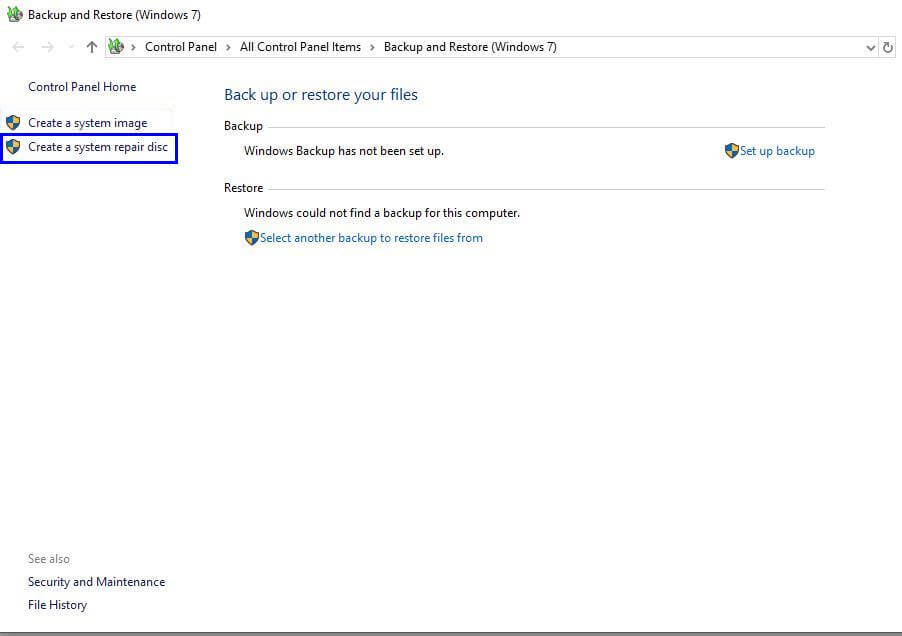
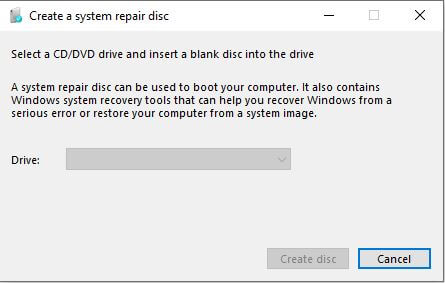
注意: Microsoft 使用“影子复制”技术,允许用户在使用计算机时创建系统映像备份。
如何恢复系统映像备份?
成功创建的系统映像备份可以随时恢复。 如果系统崩溃或您发现 Windows 无法正常运行,通常会执行此操作。 Microsoft 建议在完全重置或格式化之前进行映像备份和还原。 要恢复到稳定状态,请准备好 Windows 10 的系统映像恢复并按照以下步骤操作:
- 在屏幕左下角的搜索栏中输入“设置”。 点击设置。
- 从设置窗口中选择“更新和安全”。
- 从左侧的选项列表中选择“恢复”。
- 更多选项将出现在窗口的右侧。 单击标记为“立即重新启动”的最后一个按钮。
- Windows 将重新启动并启动到恢复模式。 单击疑难解答,然后单击高级选项,最后单击系统映像恢复。
- 从下一个窗口中选择您要恢复的系统映像。 单击下一步并完成。
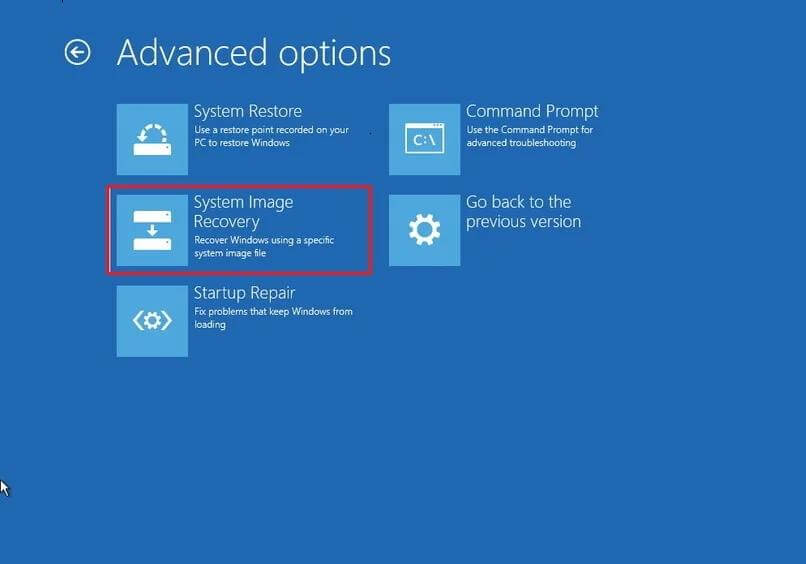
注意:如果 Windows 没有启动到恢复模式,请关闭计算机并重新启动它,立即开始点击功能键之一(F1、F2、F3、F10 或 F12)、ESC 或按照制造商的说明删除密钥。 每个 OEM 都预设了一个密钥,在启动时点击该密钥将使 Windows 进入恢复模式。
替代方案:– Acronis True Image 2020

Microsoft 提供的工具可能很简单,功能较少,但它们确实可以成功完成创建系统映像和备份的任务。 根据许多论坛的说法,Microsoft 可能会删除此工具,因为它被视为已弃用。 它自 Windows 7 以来一直没有维护和更新。如果发生这种情况,或者如果您想要具有更多选项和设计更好的 GUI 的更好软件,您可以随时尝试 Acronis True Image 2020。除了系统映像备份之外,此软件还具有:
双重保护。 它提供了第二个选项来创建异地备份并将其保存到云中。
完整的图像备份。 它需要备份所有设置、驱动程序、程序和文件。 但与 Windows 映像备份不同,Acronis True Image 为用户提供选择性恢复选项,这意味着用户只能恢复那些需要的文件。
文件和文件夹备份。 它允许用户备份单个文件或文件夹,而不是获取完整的图像副本。
Office 365 备份。 用户可以创建 Office 365 帐户的直接云到云备份,包括电子邮件和附件。
活动磁盘克隆。 它允许用户在使用时制作系统的精确副本。
不间断增量备份。 每五分钟捕获一次系统中的更改,实时修改备份文件的速度提高了三倍。
您可以从此处下载 Acronis True Image 2020。
创建 Windows 映像备份不是可选任务,而是必须执行的任务。 系统映像有助于将系统恢复到稳定状态,保持所有设置不变。 在系统崩溃、恶意软件攻击或重要文件意外删除的情况下,系统映像是唯一可用的保险。 如果您尚未创建系统还原磁盘或备份系统映像,我建议您立即进行。 它会以不止一种方式帮助你。 请建议您是否有任何其他步骤来备份文件和文件夹,如果您在进行系统映像备份时遇到任何问题,请在下面的评论部分中写下。
